
Sử dụng văn bản hai chiều trong Pages trên iPad
Pages hỗ trợ văn bản hai chiều, để bạn có thể nhập và sửa văn bản được viết từ trái sang phải (chẳng hạn như bằng tiếng Anh hoặc tiếng Trung) và từ phải sang trái (chẳng hạn như bằng tiếng Ả Rập hoặc tiếng Do Thái) trong cùng một tài liệu. Để sử dụng văn bản hai chiều, bạn phải có ít nhất một ngôn ngữ từ phải sang trái trong danh sách ngôn ngữ ưu tiên trên thiết bị của mình. Để tìm hiểu thêm, hãy xem Thiết lập một bàn phím hoặc nguồn đầu vào khác cho một ngôn ngữ khác.
Bạn có thể sử dụng bất kỳ mẫu nào trong Pages để tạo tài liệu sử dụng văn bản hai chiều nhưng để xem mẫu được thiết kế dành riêng cho ngôn ngữ khác, bạn phải đặt ngôn ngữ chính của máy tính của mình về ngôn ngữ đó (đi tới Cài đặt ![]() > Cài đặt chung > Ngôn ngữ & Vùng sau đó đặt ngôn ngữ). Khi tạo tài liệu mới, bạn sẽ thấy các mẫu cho ngôn ngữ đó.
> Cài đặt chung > Ngôn ngữ & Vùng sau đó đặt ngôn ngữ). Khi tạo tài liệu mới, bạn sẽ thấy các mẫu cho ngôn ngữ đó.
Thay đổi chiều của đoạn
Thước và các điểm dừng tab của thước luôn khớp với chiều của đoạn, do đó khi bạn thay đổi chiều cho văn bản được chọn, thước cũng thay đổi.
Chạm vào
 , chạm vào Văn bản (hoặc Ô nếu văn bản ở trong bảng).
, chạm vào Văn bản (hoặc Ô nếu văn bản ở trong bảng).Chạm vào
 ở bên phải các nút căn chỉnh.
ở bên phải các nút căn chỉnh.Dấu chèn di chuyển sang phía bên kia của tài liệu hoặc đối tượng và chiều của văn bản thay đổi.
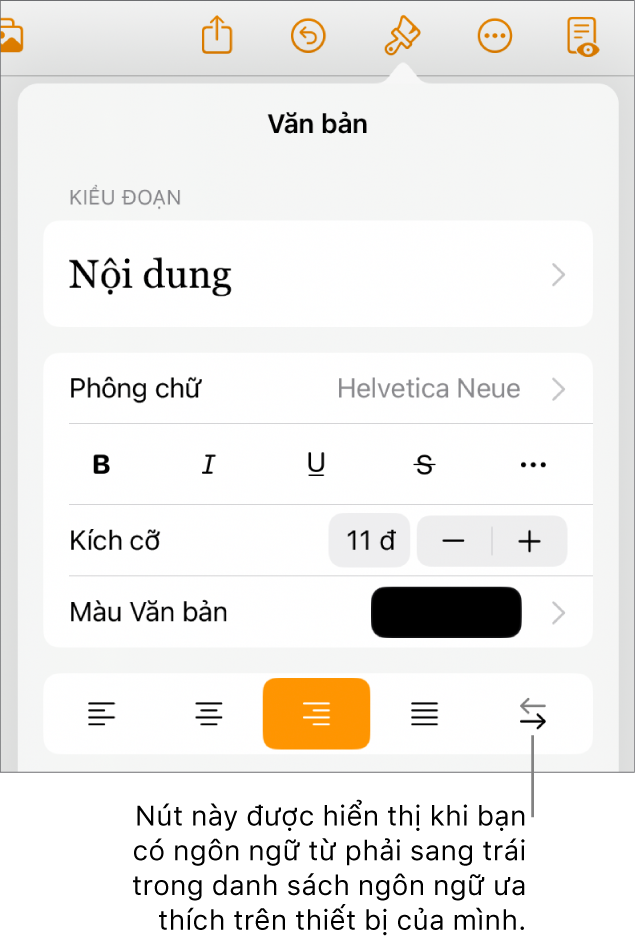
Nhập văn bản, sau đó chạm vào Return khi kết thúc đoạn.
Đoạn tiếp theo tiếp tục có cùng chiều. Để thay đổi chiều của đoạn, chạm vào
 hoặc thay đổi ngôn ngữ trên bàn phím.
hoặc thay đổi ngôn ngữ trên bàn phím.
Nếu bạn chọn nhiều đoạn có chiều văn bản khác nhau và sau đó chạm vào ![]() , các đoạn sẽ được định dạng để phù hợp với đoạn đầu tiên trong lựa chọn.
, các đoạn sẽ được định dạng để phù hợp với đoạn đầu tiên trong lựa chọn.
Nếu bạn không thấy ![]() , có thể bạn không có ngôn ngữ từ phải sang trái trong danh sách ngôn ngữ ưu tiên trên thiết bị của mình. Để thêm một ngôn ngữ vào danh sách ngôn ngữ ưu tiên của bạn, hãy đi đến Cài đặt
, có thể bạn không có ngôn ngữ từ phải sang trái trong danh sách ngôn ngữ ưu tiên trên thiết bị của mình. Để thêm một ngôn ngữ vào danh sách ngôn ngữ ưu tiên của bạn, hãy đi đến Cài đặt ![]() > Cài đặt chung > Ngôn ngữ & Vùng > Thêm ngôn ngữ, sau đó chọn một ngôn ngữ. Bạn có thể cần phải thoát và mở lại Pages để thấy tùy chọn thay đổi chiều của đoạn.
> Cài đặt chung > Ngôn ngữ & Vùng > Thêm ngôn ngữ, sau đó chọn một ngôn ngữ. Bạn có thể cần phải thoát và mở lại Pages để thấy tùy chọn thay đổi chiều của đoạn.